Onko sinulla Linux-käyttöinen verkkosivusto ja haluat asettaaylöspäin ostosalustaa varten? Jos niin, tee itsellesi palvelus ja tarkista AbanteCart. Se on avoimen lähdekoodin ilmainen verkkokauppaalusta, jota käyttäjät voivat hallita ja mukauttaa omalla verkkokaupan alustallaan. Ennen kuin voit asentaa AbanteCartin Ubuntu-palvelimelle, varmista, että siinä on LAMP.
Asenna LAMP
Yleensä LAMP-pinon avulla on helppo työskennelläUbuntu-palvelin, koska käyttäjät voivat valita valintaruudun ja ladata sen asennuksen aikana. Jos kuitenkin jostain syystä päätät välttää tämän määrittämistä, asenna se nyt seuraavilla komennoilla.
Suorita ensin päivitystyökalu. Tämä varmistaa, että Ubuntu-palvelimella on uusimmat paketit.
sudo apt update sudo apt upgrade -y
Päivityksen jälkeen sinun on asennettava Tasksel-työkalu. Tämän työkalun käyttäminen perinteisen Ubuntun paketinhallinnan sijaan on paljon nopeampaa, koska sinun ei tarvitse määrittää jokaista pakettia käsin.
sudo apt install tasksel
Asenna seuraavaksi Tasksel-työkalu LAMP-pinoon.
Huomaa: LAMP-asennusprosessin aikana ilmestyy kehote, joka pyytää käyttäjää asettamaan uuden SQL-pääkäyttäjän salasanan. Käytä mieleenpainuvaa, turvallista salasanaa.
sudo tasksel install lamp-server
Asenna AbanteCar
Kun LAMP-asennus on valmis, AbanteCart on turvallista asentaa Ubuntu-palvelimelle. Käyttämällä wget lataa ohjelmiston uusin versio:
sudo -s cd /tmp
wget https://github.com/abantecart/abantecart-src/archive/master.zip
Luo uusi AbanteCart-kansio kansion sisälle / Www / html / kanssa mkdir.
mkdir -p /var/www/html/abantecart
Pura master.zip arkisto käyttämällä avata jnk vetoketju komento uuteen kansioon.
unzip master.zip -d /var/www/html/abantecart
Käytä CD komento siirtyä / Var / www / html / abantecart / public_html.
cd /var/www/html/abantecart/public_html
Poista kaikki tarpeettomat tiedostot rm komento.
rm -rf tests rm *.txt rm *.md
Siirrä public_html osaksi / Var / www / html / abantecart
mv * ..
Määritä AbanteCart
Kun kaikki tiedostot ovat paikoillaan, on aikaaloita AbanteCartin määrittäminen Ubuntu-palvelimella. Ensimmäinen askel on antaa Apache-verkkopalvelimelle AbanteCart-hakemiston omistusoikeus. Ilman omistajuuden myöntämistä Apachelle AbanteCart ei toimi. Käyttämällä chown komento, anna Apache-oikeudet kansioon.
chown -R www-data: /var/www/html/abantecart
Tulla sisään / Var / www / html / abantecart käyttämällä CD.
cd /var/www/html/abantecart
Chownin ansiosta verkkopalvelimella on pääsy / Var / www / html / abantecart. Koska käyttöoikeuksia ei ole asetettu oikein, ohjelmisto ei silti toimi oikein. Korjaa tämä suorittamalla chmod komento.
chmod -R 777 system/ chmod -R 777 image chmod -R 777 download chmod -R 777 admin/system/backup chmod -R 777 resources
SQL-asennus
AbanteCart-ohjelmisto käsittelee tietokantatarpeitaan MySQL: llä. Seurauksena on, että sinun on luotava uusi SQL-tietokanta. Kirjoita päätelaitteeseen SQL-komentorajapinta Root-käyttäjän kanssa.
mysql -u root -p
Luo SQL-kehotteessa uusi käytettävä tietokanta AbanteCartille.
CREATE DATABASE abantecart;
Kun tietokanta on perustettu, luo uusi käyttäjä ja anna sille tarvittavat oikeudet.
Huomaa: vaihda suojattu salasana turvallisella salasanalla.
GRANT ALL PRIVILEGES on abantecart.* to "abante_admin"@"localhost" identified by "securepassword";
AbanteCartilla on nyt SQL-käyttäjä ja tietokanta vuorovaikutuksessa, mikä tarkoittaa, että työmme MySQL: ssä on tehty. Poistu työkalusta seuraavasti:
FLUSH PRIVILEGES; QUIT
Apache-asetukset
AbanteCartin asentaminen Apachessa vaatii vähäistäkokoonpano. Erityisesti sinun on ilmoitettava Apachelle, että AbanteCart-ohjelmisto on sivusto ja että se pitäisi ladata. Luo uusi ”käytettävissä olevat sivustot” -pääte terminaalissa Nano-editorilla.
sudo nano /etc/apache2/sites-available/abantecart.conf
Liitä seuraava koodi kohtaan abantecart.conf, Nanossa.
<VirtualHost *:80>
ServerAdmin [email protected]
DocumentRoot /var/www/html/abantecart
ServerName yourdomain.com
<Directory /var/www/html/abantecart/>
Options Indexes FollowSymLinks MultiViews
AllowOverride All
Order allow,deny
allow from all
</Directory>
ErrorLog /var/log/apache2/abantecart-error_log
CustomLog /var/log/apache2/abantecart-access_log common
</VirtualHost>
Tallenna tiedosto Nanoon painamalla Ctrl + O näppäinyhdistelmä. Poistu editorista painikkeella Ctrl + X.
Kun olet poistunut Nanosta, ota uusi sivusto käyttöön:
sudo a2ensite abantecart
Aseta AbanteCart
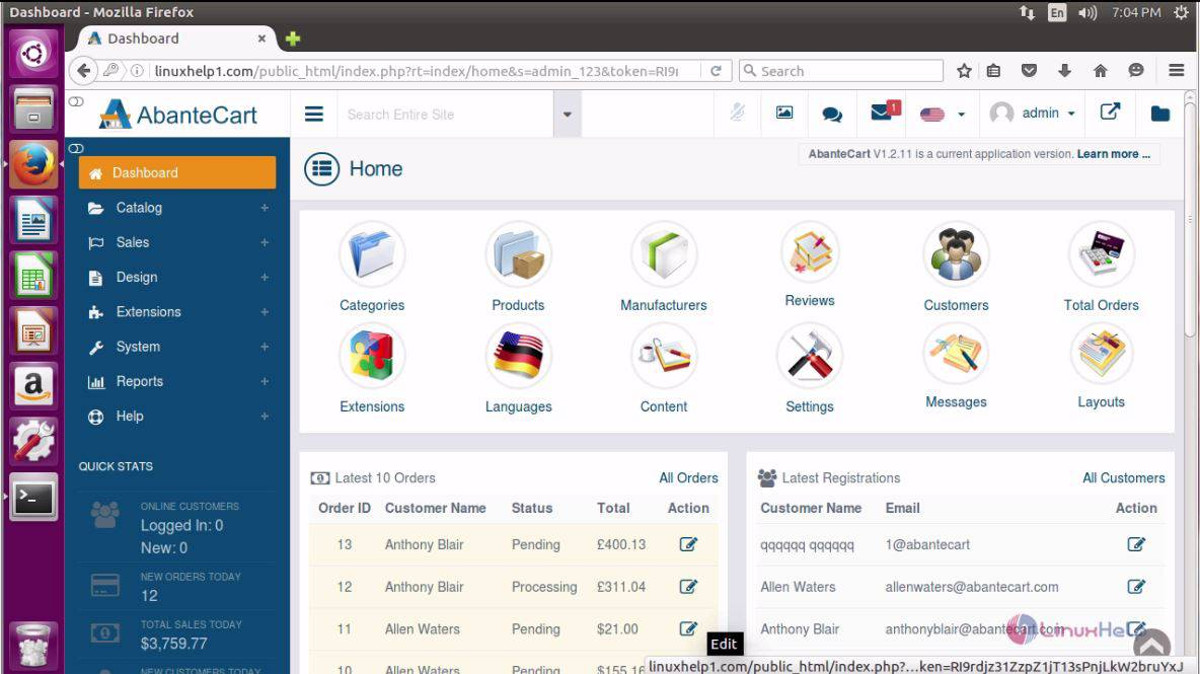
AbanteCart-sovelluksen määrittäminen vaatii verkkoselaimen, kuten useimmat verkkotyökalut. Voit käyttää työkalua avaamalla uuden välilehden selaimessa ja liittämällä seuraavan URL-osoitteen sijaintipalkkiin:
http://server-local-ip-address/abantecart
Etkö ole varma palvelimesi paikallisesta IP-osoitteesta? Kokeile IP-osoite komento terminaalissa:
ip addr show | grep 192.168.1
Running IP addr -näyttö yhdessä grep suodattaa tarpeettomat tiedot jaeristä IPv4-paikallinen IP-osoite. Kun verkko-käyttöliittymä latautuu, sinua tervehtii tyylikäs asennusohjelma. Noudata näytön ohjeita saadaksesi kaikki asetukset.














Kommentit